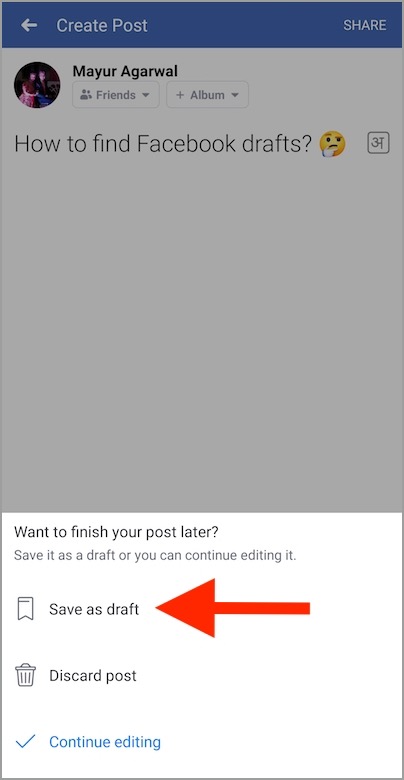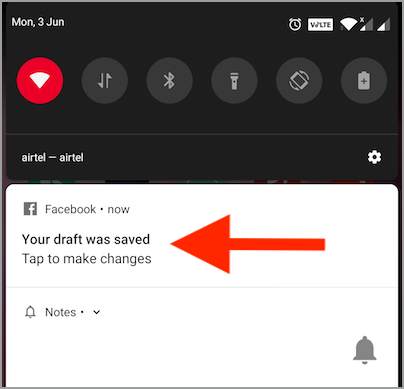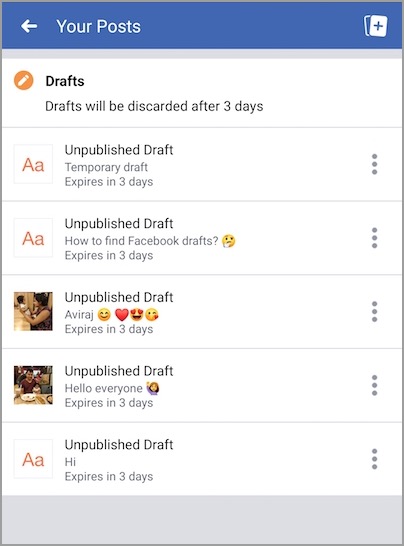Za razliko od spletne različice, Facebook za Android in iOS uporabnikom omogoča shranjevanje objav kot osnutke. Osnutek lahko ustvarite na Facebook straneh in osebnih profilih. Osnutki vam omogočajo, da ustvarite skico objave, ki jo lahko uredite in objavite pozneje. Presenetljivo se zdi, da na iPhone in Android ni mogoče najti osnutkov Facebooka. To je čudno, ker aplikacija uporabnikom omogoča shranjevanje osnutka, vendar ne vključuje možnosti ogleda osnutkov objav. Aplikacija pa prikaže obvestilo, ki pravi, da to »Vaš osnutek je bil shranjen« in ga lahko odprete za spremembe.
Če morda pomotoma odstranite določeno potisno obvestilo, se zdi, da ni nobenega načina za dostop do shranjenega osnutka. Obvestilo se lahko znova prikaže, vendar vam bo omogočilo ogled samo določenega osnutka in ne vseh. Na srečo obstaja majhen trik, ki ga lahko uporabite za pridobivanje osnutkov v aplikaciji Facebook. To vam lahko pride prav, če ste pomembno objavo shranili kot osnutek in jo želite objaviti.
Kako najti osnutke Facebooka v Androidu
- Odprite aplikacijo Facebook.
- Ustvarite začasni osnutek.
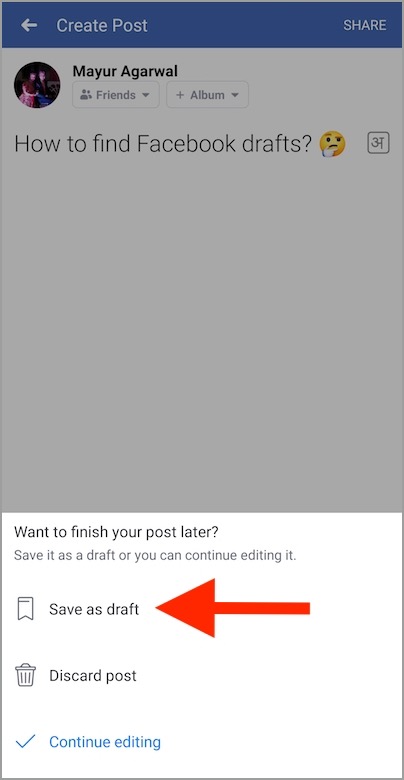
- Ko shranite osnutek, boste prejeli obvestilo »Vaš osnutek je bil shranjen«.
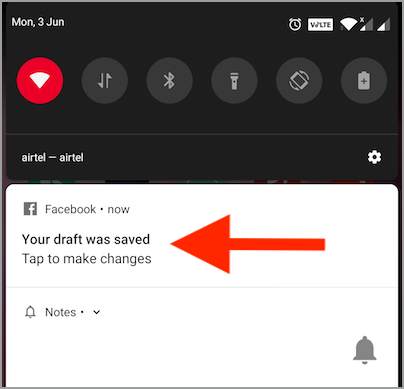
- Dotaknite se obvestila.
- Zdaj preprosto enkrat tapnite gumb za nazaj na telefonu.
- Zdaj si lahko ogledate vse svoje shranjene osnutke.
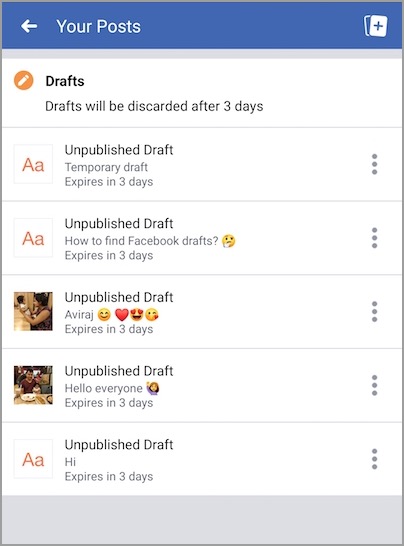
Tu lahko odprete ali zavržete katerega koli od neobjavljenih osnutkov. Omeniti velja, da se osnutki samodejno odstranijo po 3 dneh. Zato preverite svoje osnutke, preden jih zavržete.

Žal morate to rešitev uporabiti vsakič, da si ogledate osnutke Facebooka, razen če se prikaže obvestilo.
Video vadnica
PREBERITE TUDI: Izbrišite več objav na Facebooku hkrati s časovnice
Na iPhoneu
Postopek je precej drugačen za iPhone in iPad. V Facebooku za iPhone lahko shranite samo en osnutek hkrati. Če želite poiskati osnutek, odprite aplikacijo Facebook in poiščite »Želite končati svojo prejšnjo objavo?” obvestilo na vrhu zavihka Domov. Tapnite ga, da poiščete zadnji osnutek, ki ste ga shranili. Omeniti velja, da bo shranjevanje novega osnutka preglasilo predhodno shranjeni osnutek.

Kako ustvariti osnutek na Facebooku
- Odprite aplikacijo Facebook in ustvarite novo objavo.
- Vnesite nekaj besedila ali dodajte fotografijo v objavo.
- Tapnite gumb za nazaj in izberite »Shrani kot osnutek«.
- Zdaj se bo prikazalo obvestilo o shranjenem osnutku.
Upamo, da vam je ta objava pomagala.
PREBERITE TUDI: Kako izklopiti najbolj relevantno na Facebooku
Oznake: AndroidFacebookiPhoneTips